这篇文章主要介绍ppt中从第一张幻灯片开始放映幻灯片的快捷键是什么,文中介绍的非常详细,具有一定的参考价值,感兴趣的小伙伴们一定要看完!
从第一张幻灯片开始放映幻灯片的快捷键是【F5】键,其使用方法:1、打开一个PPT文档;2、在键盘上直接按下“F5”键从第一张开始播放即可。
本文操作环境:windows7系统、WPS Office2019版、DELL G3电脑
从第一张幻灯片开始放映幻灯片的快捷键是什么?
快捷键F5,可以从第一张幻灯片开始放映ppt。
PPT中快捷播放方法:
方法/步骤
1、打开一个PPT文档。

2、在界面上方可以看到“从头开始”和“从当前幻灯片开始”,根据需要点击即可。
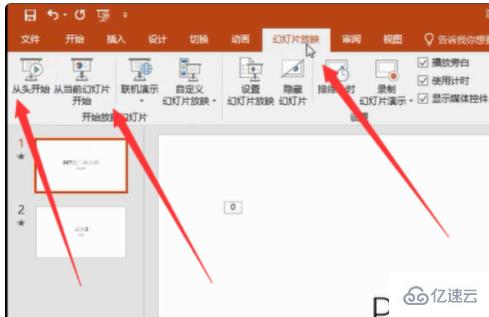
3、键盘上直接按下“F5”键 从第一张开始播放。
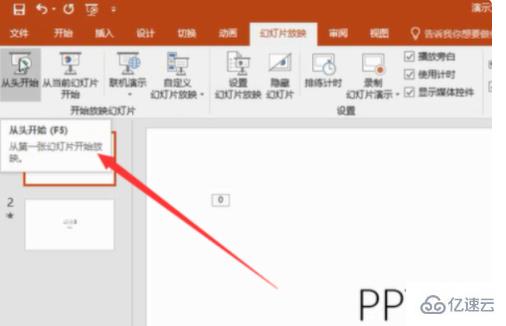
4、按下“shift+F5”键,是 从当前开始播放。
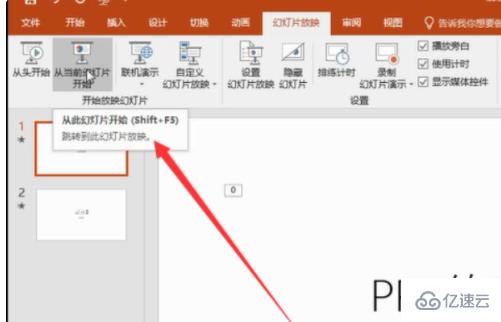
5、还可以利用键盘的的方向键控制播放第几张
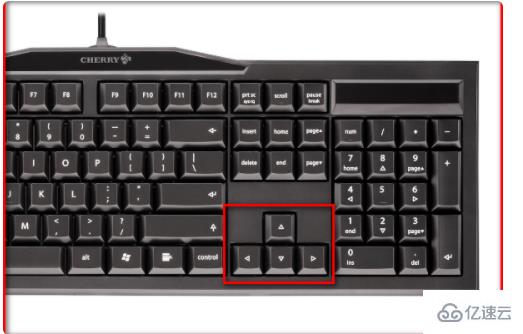
6、按下“esc”即可退出。

以上是“ppt中从第一张幻灯片开始放映幻灯片的快捷键是什么”这篇文章的所有内容,感谢各位的阅读!希望分享的内容对大家有帮助,更多相关知识,欢迎关注亿速云行业资讯频道!
亿速云「云服务器」,即开即用、新一代英特尔至强铂金CPU、三副本存储NVMe SSD云盘,价格低至29元/月。点击查看>>
免责声明:本站发布的内容(图片、视频和文字)以原创、转载和分享为主,文章观点不代表本网站立场,如果涉及侵权请联系站长邮箱:is@yisu.com进行举报,并提供相关证据,一经查实,将立刻删除涉嫌侵权内容。